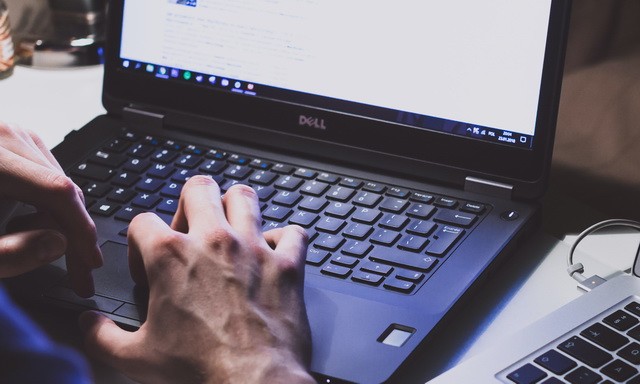如何解决索尼电视上的 AirPlay 无法工作/滞后问题
我在 iPhone 上下载了一些电影,以便周末和朋友一起观看。朋友到达后,我尝试使用 AirPlay 在索尼智能电视上播放电影,但不起作用。那一次,我参观了苹果支持社区网站并学到了一些有用的技术。基于这些修复,我为索尼电视用户准备了一篇文章来解决 AirPlay 问题。
- 互联网连接不良或不稳定。
- 索尼智能电视可能与 AirPlay 不兼容。
- AirPlay 和 HomeKit 设置未打开。
- 设备或路由器暂时出现故障。
- 索尼电视已经过时,需要更新到最新版本。
- 设备不在较近的范围内。
- 您尚未启用索尼智能电视服务
修复了 AirPlay 在索尼电视上无法运行的问题
如果您在 Sony TV 上使用 AirPlay 串流时遇到问题,请按照以下故障排除方法进行操作。
检查索尼电视是否支持 AirPlay
AirPlay 与选定的索尼智能电视型号兼容。如果您的索尼电视不是支持 AirPlay 2 的电视,则您无法从 Apple 设备无线传输媒体文件。查看表格,了解支持 AirPlay 2 的索尼智能电视系列列表。
检查互联网连接
将 AirPlay 内容传输到设备时必须有稳定的 WiFi 连接。要使用 AirPlay,您必须将索尼电视和 AirPlay 设备连接到同一 WiFi 网络。
1. 前往设置在您的索尼智能电视上。
2.接下来,选择网络与互联网→高级设置→网络状态。
3.然后,选择检查连接。
4. 等待您想检查连接吗?您的索尼电视上将出现提示。
5. 选择是的。将显示连接详细信息。
同样,检查您的 iPhone/Mac 设备的网络是否稳定。
启用索尼智能电视服务
必须打开索尼智能电视服务才能使用 AirPlay 功能。
1. 按帮助索尼电视遥控器上的键。
参见:如何修复三星电视上的 AirPlay 无法工作/延迟的问题
2. 选择状态与诊断并选择隐私设置。
3. 阅读隐私政策条款和条件,然后单击同意全部选项。
笔记:您必须勾选索尼智能电视服务在列出的选项中。
现在,打开索尼智能电视上的 AirPlay 并开始流式传输。
在索尼电视上打开 AirPlay
有时,您的智能电视上的 Airplay 可能会被禁用。当您错误地在 iPhone 或 Mac 上禁用 AirPlay 时,可能会发生这种情况。
1. 导航至设置在您的智能电视上。
2. 选择设备偏好设置,然后选择AirPlay 和 Homekit 设置。
3. 选择隔空播放并转动它在使用遥控器。
笔记:如果您有 Sony Google TV,请按输入选择按钮 → 选择隔空播放→ 选择AirPlay 和 HomeKit 设置→ 转弯在隔空播放。
重新启动索尼电视
当 AirPlay 在您的索尼电视上无法运行时,首要的事情就是重新启动您的设备。但在此之前,请确保两台设备(索尼电视和 AirPlay 设备)都连接到同一 WiFi 网络。如果未连接,可能会导致 AirPlay 无法工作。要重新启动,请按索尼电视遥控器上的主页按钮并按住几秒钟。您可以看到关闭电源消息出现在您的索尼电视上。
一分钟后,索尼电视将自动打开。打开后,尝试通过 AirPlay 将设备连接到索尼电视。
更新您的设备
请务必检查您在 AirPlay 中使用的所有设备是否都是最新的。使用过时的固件也可能是导致该问题的原因之一。
更新索尼电视
如果重新启动无法解决问题,请尝试更新您的索尼电视。
1. 前往帮助通过按家遥控器上的按钮。如果您的智能电视运行 Android 8 及更高版本,请转至应用程序→帮助。
2. 导航至状态与诊断→系统软件→更新。
3. 索尼电视自动检查更新。如果更新可用,则继续。
更新索尼电视后,尝试通过 AirPlay 连接到 Apple 设备并检查问题是否得到解决。
更新 iPhone
前往设置→一般的→软件更新→ 点击下载并安装。
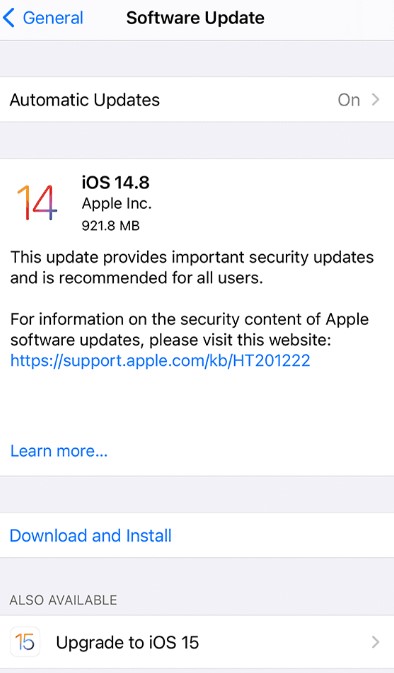
更新 Mac
如果您使用 Mac 作为 AirPlay 设备,请尝试更新您的 Mac。
点击苹果菜单在控制中心→系统偏好设置→软件更新。现在,Mac 会自动检查更新。点击立即升级当更新可用时。
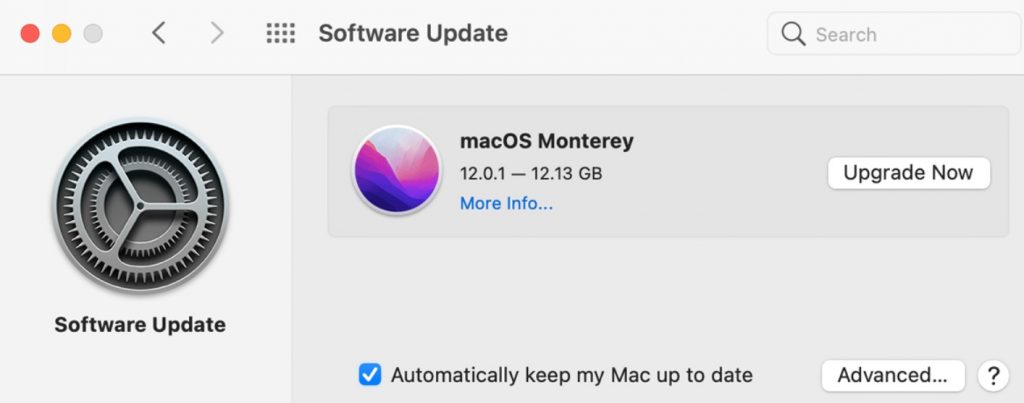
将索尼电视恢复出厂设置
如果 AirPlay 无法在您的索尼电视上运行,您可以尝试将其重置。
1. 前往设置按下后家按钮。
2. 选择设备偏好设置→重置。对于旧版本,请导航至设备偏好设置→贮存→重置。
3. 选择恢复出厂设置并选择删除一切在下一个屏幕上。

4. 选择是的确认后。
重置后,连接AirPlay设备并检查是否工作。如果没有,您可以跳到下一个故障排除方法。
联系索尼电视支持
当所有故障排除方法都无法解决问题时,您可以联系索尼电视支持立即通过解决方案解决问题。您可以通过电话联系他们或与代理聊天。
如何修复索尼电视上的 AirPlay 延迟
除了 AirPlay 无法在索尼电视上运行之外,您还可能会遇到滞后问题。尽管上述修复解决了该问题,但如果情况并非如此,您可以尝试以下操作。
提高互联网信号强度
AirPlay 功能依赖稳定的互联网连接将数据从 iPhone/Mac 传输到索尼电视。将您的设备连接到稳定、高速的互联网连接,以便通过 AirPlay 实现无缝数据传输。要提高 WIFI 网络的信号强度,
- 将设备靠近路由器,以增强 WIFI 信号强度。
- 删除物理障碍以保持路由器和流媒体设备之间的视线。
- 使用以太网电缆将电视直接连接到路由器,而不是无线连接。
- 重新启动您的路由器以及所有其他设备。
- 升级您的路由器固件。
- 检查是否蓝牙已启用并与您的 Apple 设备保持连接。
- 关闭其他附近设备上的蜂窝数据和蓝牙,以减少干扰的机会。
- 删除其他设备连接到同一网络并关闭所有附近的电气设备,例如微波炉。
- 如果您使用 Mac 与 Sony TV 进行 AirPlay,请运行 macOS 的无线诊断应用程序。
笔记:我们建议您查看以不同方式使用不带 WiFi 的 AirPlay 的过程,以便在您的互联网连接较差或不稳定时利用。
使用双频/三频路由器
要提高路由器的无线性能,请使用支持 2.4 和 5 GHz 信号的双频或三频路由器。许多用户发现,使用 2.4 GHz 频段可以大大减少通过 AirPlay 进行流媒体播放时的滞后问题。将路由器替换为双频或三频路由器,以避免电视出现缓冲或滞后问题。它将帮助您以 4K 流式传输您喜爱的内容,而不是切换到较低的分辨率。
重要提示:如果您从 Mac PC 进行屏幕镜像,则必须确保 Mac 上的防火墙设置不会中断。当 AirPlay 被阻止时,您可能会遇到此问题。
常问问题
为什么我无法投射到我的 Sony Bravia 电视?
首先,确保 Sony Bravia TV 和 Android 设备连接到同一网络。接下来,检查索尼电视或苹果设备上是否启用了 AirPlay 功能。
为什么通过 AirPlay 播放到索尼电视时没有声音?
如果 AirPlay 没有声音,请将电视从墙壁插座上拔下并等待一分钟,以重置电视电源。一分钟后,重新连接并检查是否有效。


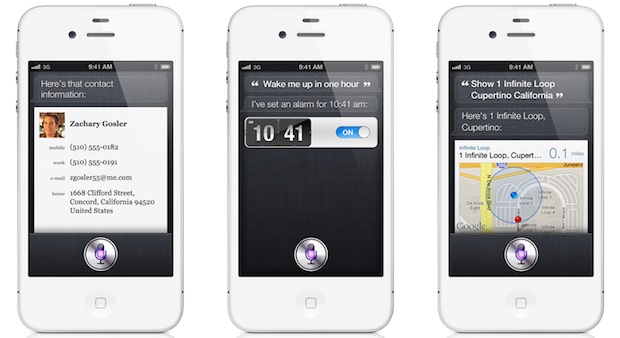
![下载小米 13T Pro 库存壁纸 [QHD+]](https://pfrlju.com/tech/adelia/wp-content/uploads/2023/10/Xiaomi-13T-Wallpapers.webp)
![如何将 Nintendo Switch 恢复出厂设置 [软重置和硬重置]](https://pfrlju.com/statics/image/placeholder.png)




![如何更改三星手机上的位置 [最新指南]](https://pfrlju.com/tech/avilas/wp-content/uploads/cache/2025/12/change-location-on-samsung-phone.jpg)

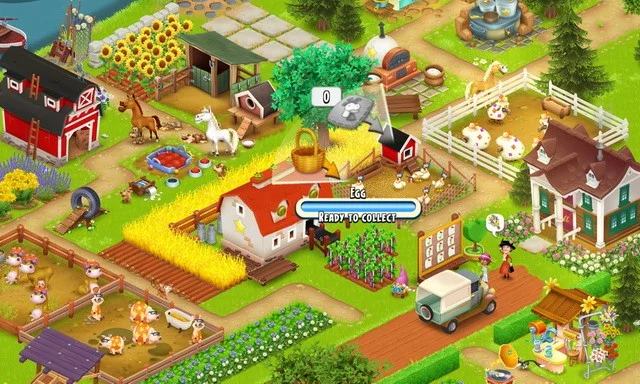

![下载摩托罗拉 Razr(40)库存壁纸 [FHD+]](https://pfrlju.com/tech/adelia/wp-content/uploads/2023/07/Motorola-Razr-40-Wallpapers.webp)